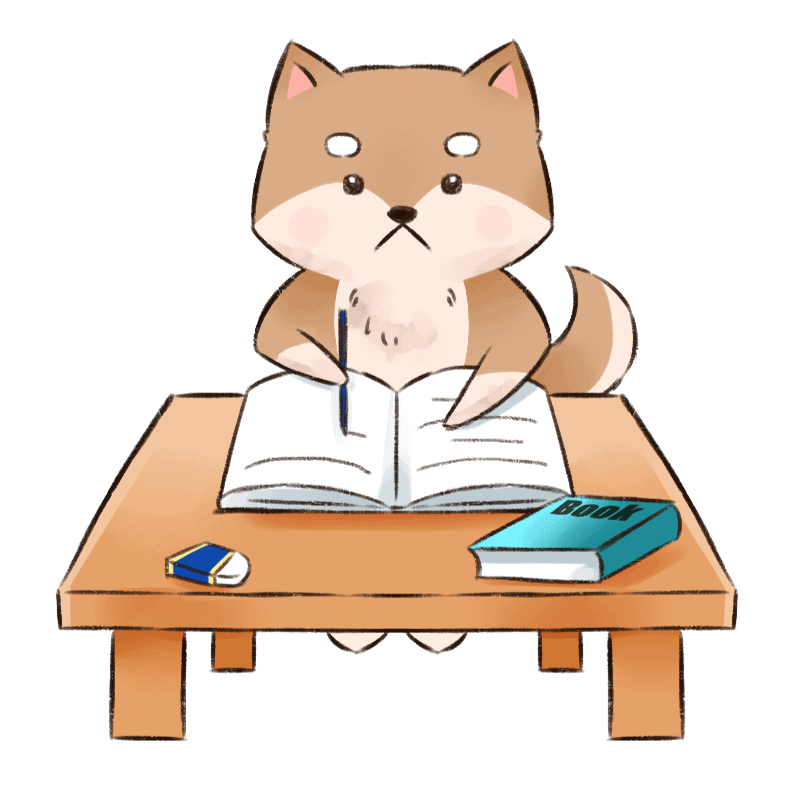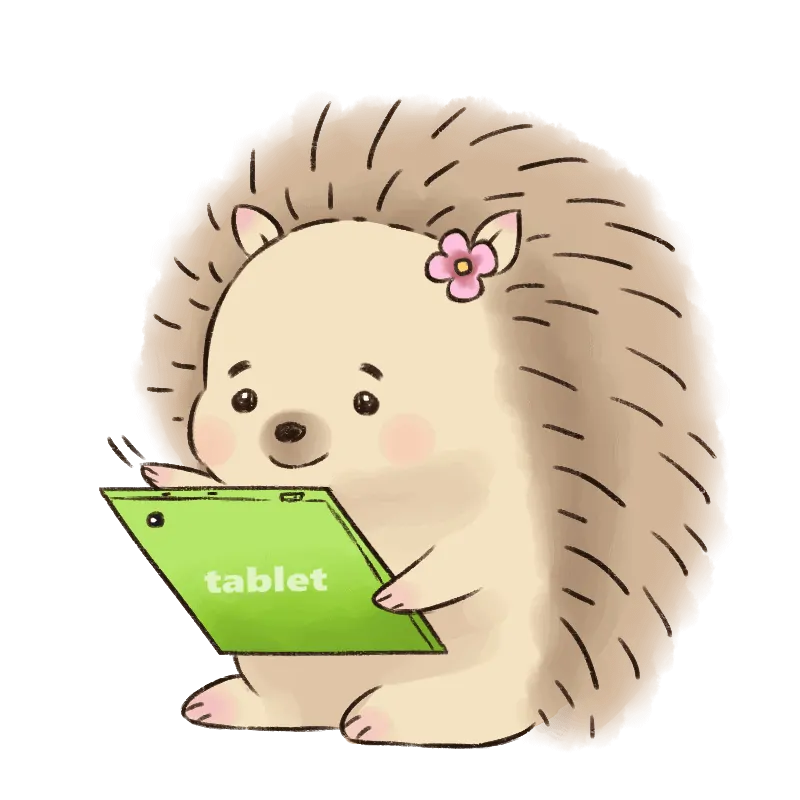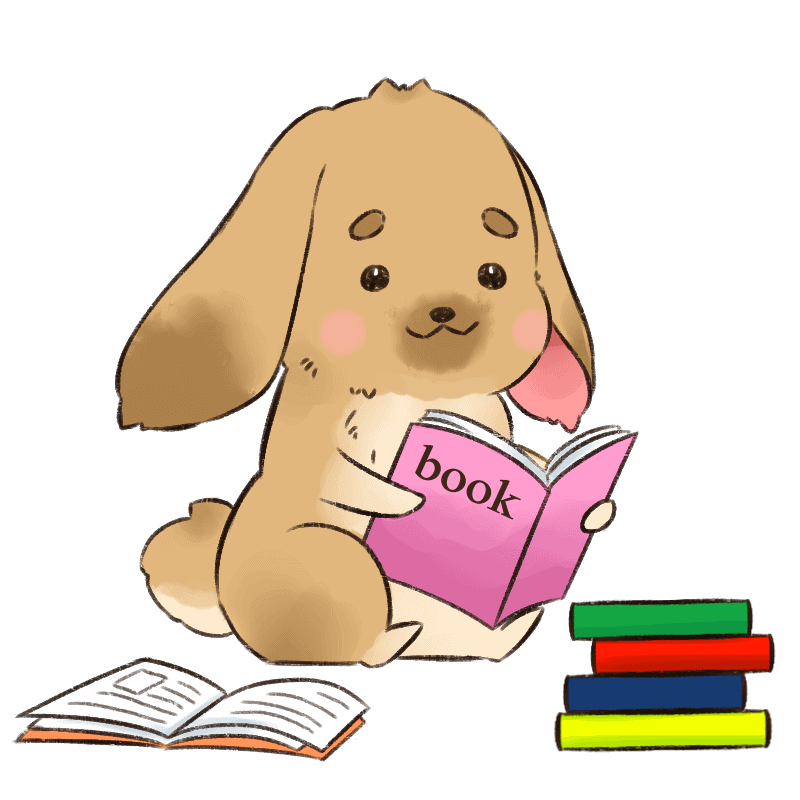スマイルゼミのインターネット検索機能「Yahoo!きっず」を使えるようにする方法をまとめました。
スマイルゼミのインターネット検索であるYahoo!きっずを解禁しても良いのかどうかも、第三者の口コミをベースに考察しています。
スマイルゼミでインターネット検索させるのが懐疑的な人に向けての対処法も紹介しているので、スマイルゼミのヤフーキッズを使わせていいものかどうか迷う方は、ぜひチェックしておいてください。
Yahoo!きっずをスマイルゼミで使えるようにする方法
スマイルゼミには、デフォルトでyahoo!きっずが入っていません。そのため、スマイルゼミでヤフーキッズを使いたいのであれば設定が必要です。
設定と言っても簡単。みまもるネットからヤフーキッズの使用許可を出すだけでオッケーです。
みまもるネットを使ったことない方は「スマイルゼミみまもるネットとは?使った・ログイン方法を解説」の記事を先にご覧ください。
まず会員専用サイトである、みまもるネットにログインをし、メニューから「サービス設定」をクリックしましょう。
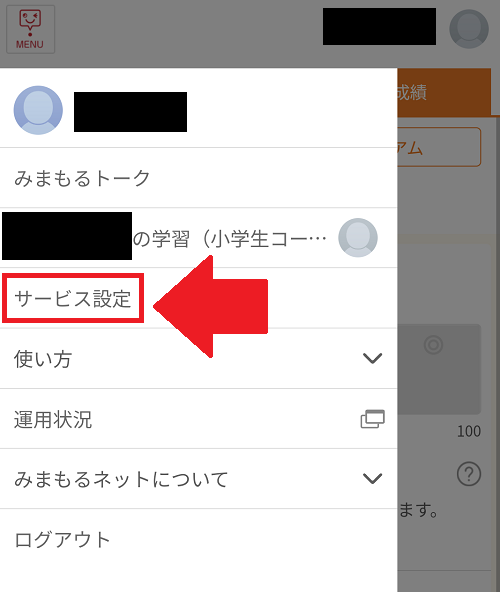
「○○の利用設定」という項目があるので、そちらを選択します。
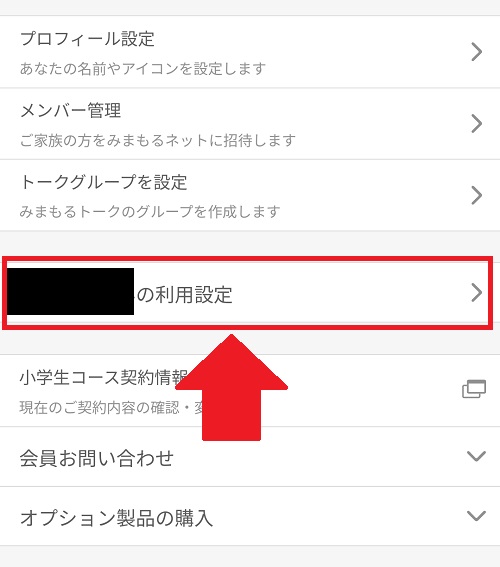
そうすると「あんしんインターネット」という項目が出てくるはず。こちらを選択してください。
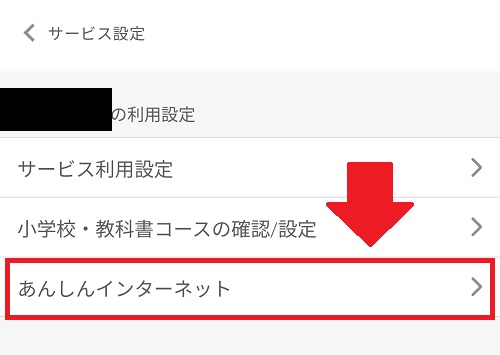
一番上に「利用設定」という項目があります。「設定の変更」を選択してください。

次に出てくる画面で「利用する」を選択します。
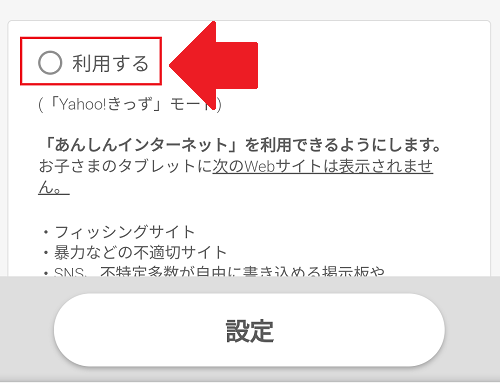
これで、みまもるネット側の設定は完了で、スマイルゼミのゲーム一覧を表示すると、ヤフーキッズが出ています。
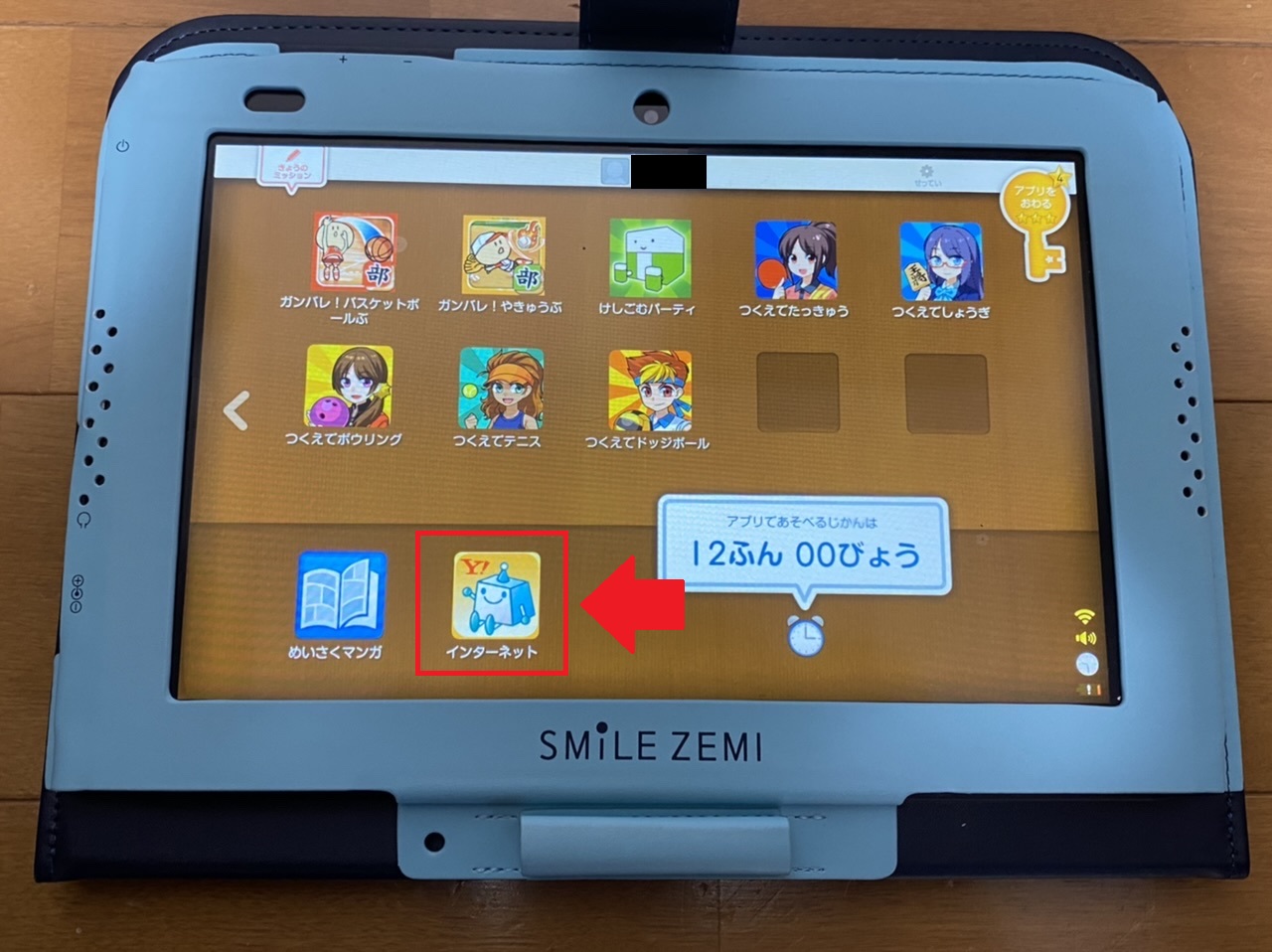
ちなみにスマイルキッズのゲーム一覧は、TOPメニュー画面の右上の鍵マークを選択すると出てきます。(詳しくは後述)
この辺はいつもスマイルゼミをやっているお子さんに聞いたほうが早いかもしれませんね。
ヤフーキッズをするにはスターが必要
これで設定そのものができたのですが、ヤフーキッズをスマイルゼミで行うためには、スターが必要になります。つまりはゲームアプリと同じ扱いになるというわけ。
スターを貯めるまえだと、右上の鍵マークがグレー表示です。
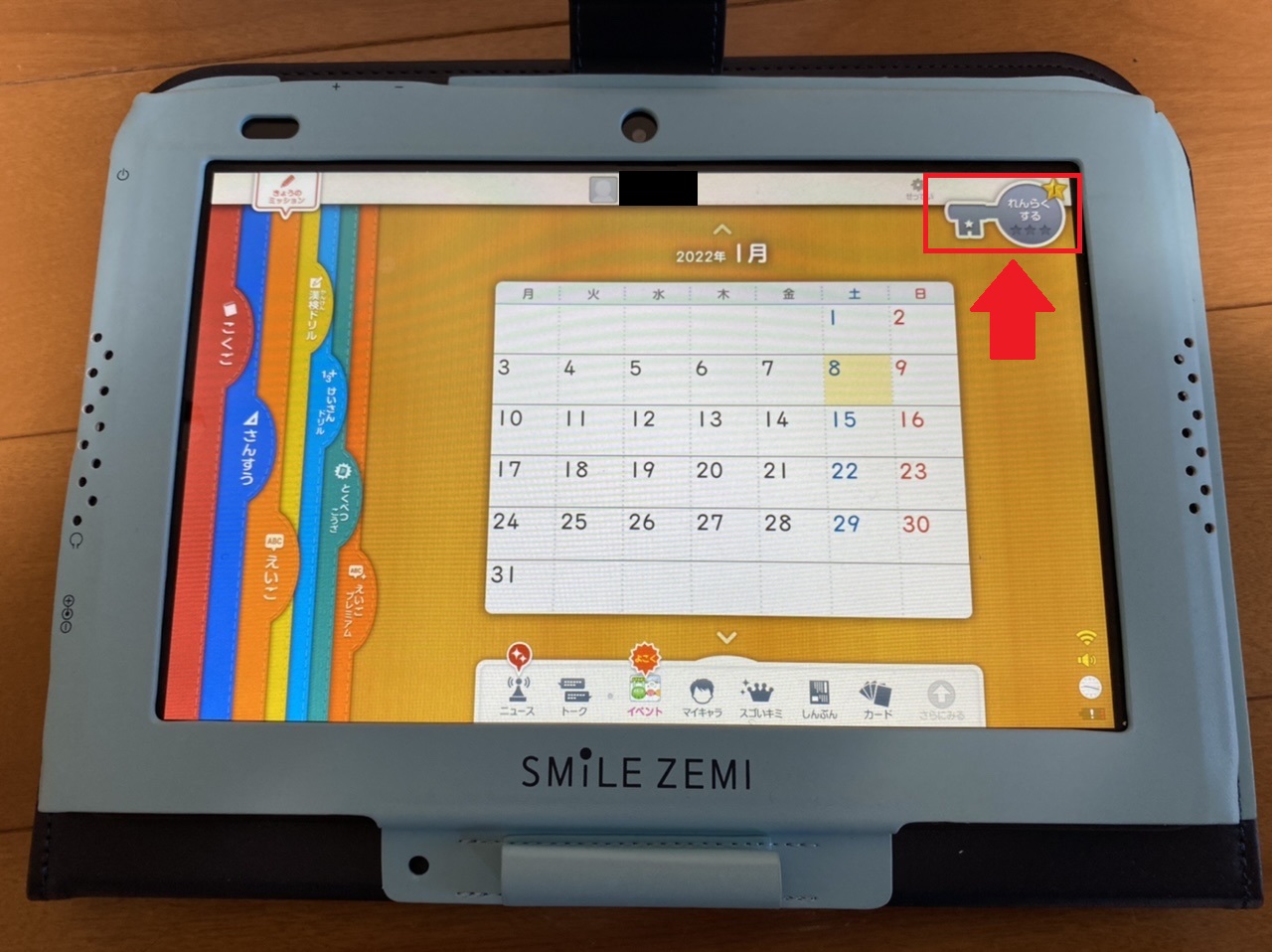
このままだとゲーム一覧に行くことはできません。スターを貯める必要があります。
スターを貯めるにはいつもの学習をすれば大丈夫です。いつものカリキュラムを何でもいいのでやってみましょう。
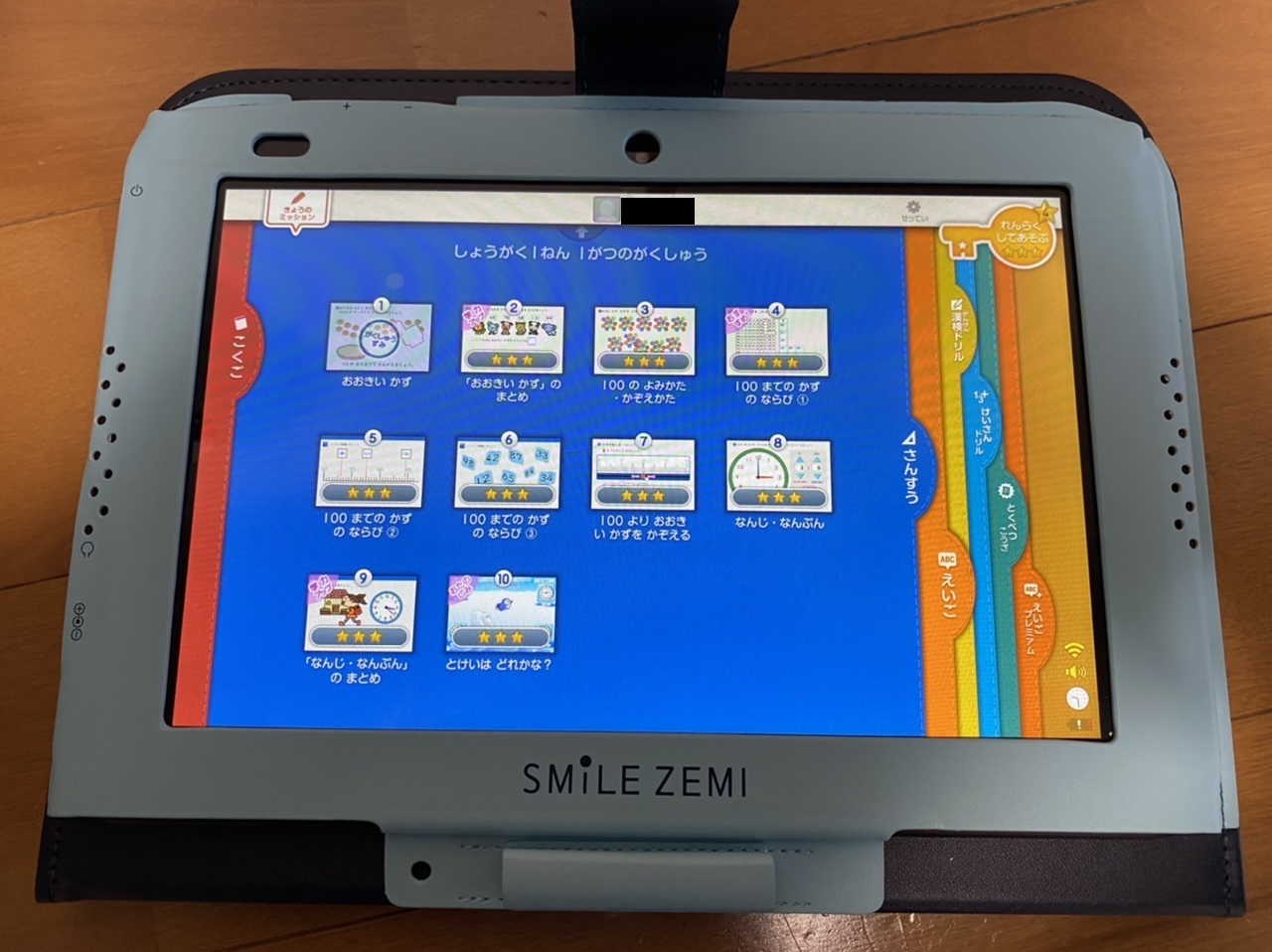
1つのカリキュラムにつき、大体3つのスターが獲得できます。何かをすれば以下のように3つのスターが手に入るでしょう。

スターが3つ貯まれば鍵マークが金色になり、ゲームアプリが解禁。

スター1つ当たり、3分ぐらいのヤフーキッズをする時間が与えられます。
大抵のカリキュラムは一つをクリアすることに3つのスターがもらえるので、カリキュラムが終わったら、12分程度ヤフーキッズを行う時間が与えられるといった感じです。
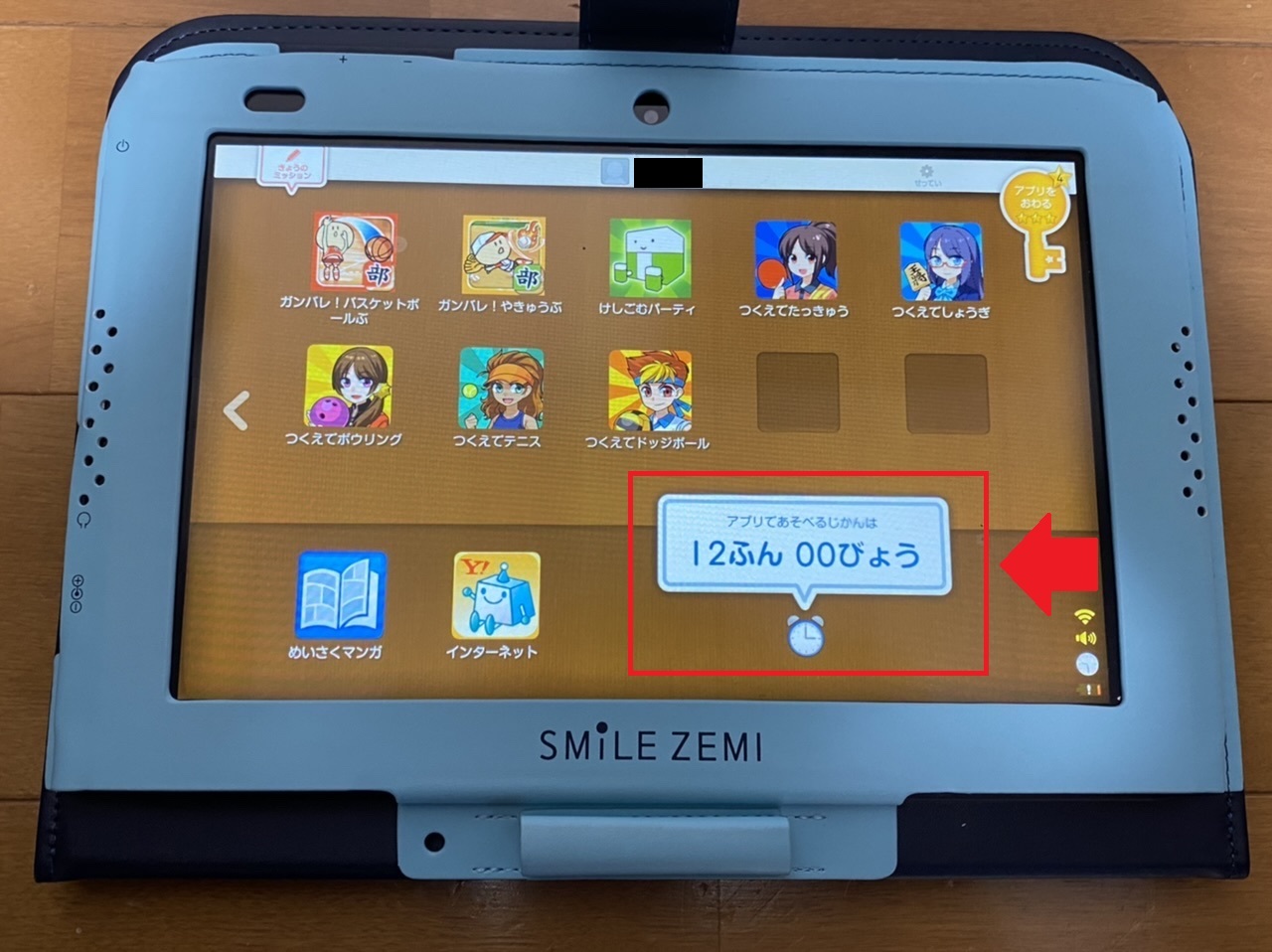
上記のようにヤフーキッズを行う時間は12分00秒と表示されます。この時間を過ぎてしまうと、強制的にメニュー画面に戻るので注意してください。
また、もう一度アクセスしたとしても、スターが0の場合だと以下のように「スターの時間が切れているよ」と表示されます。
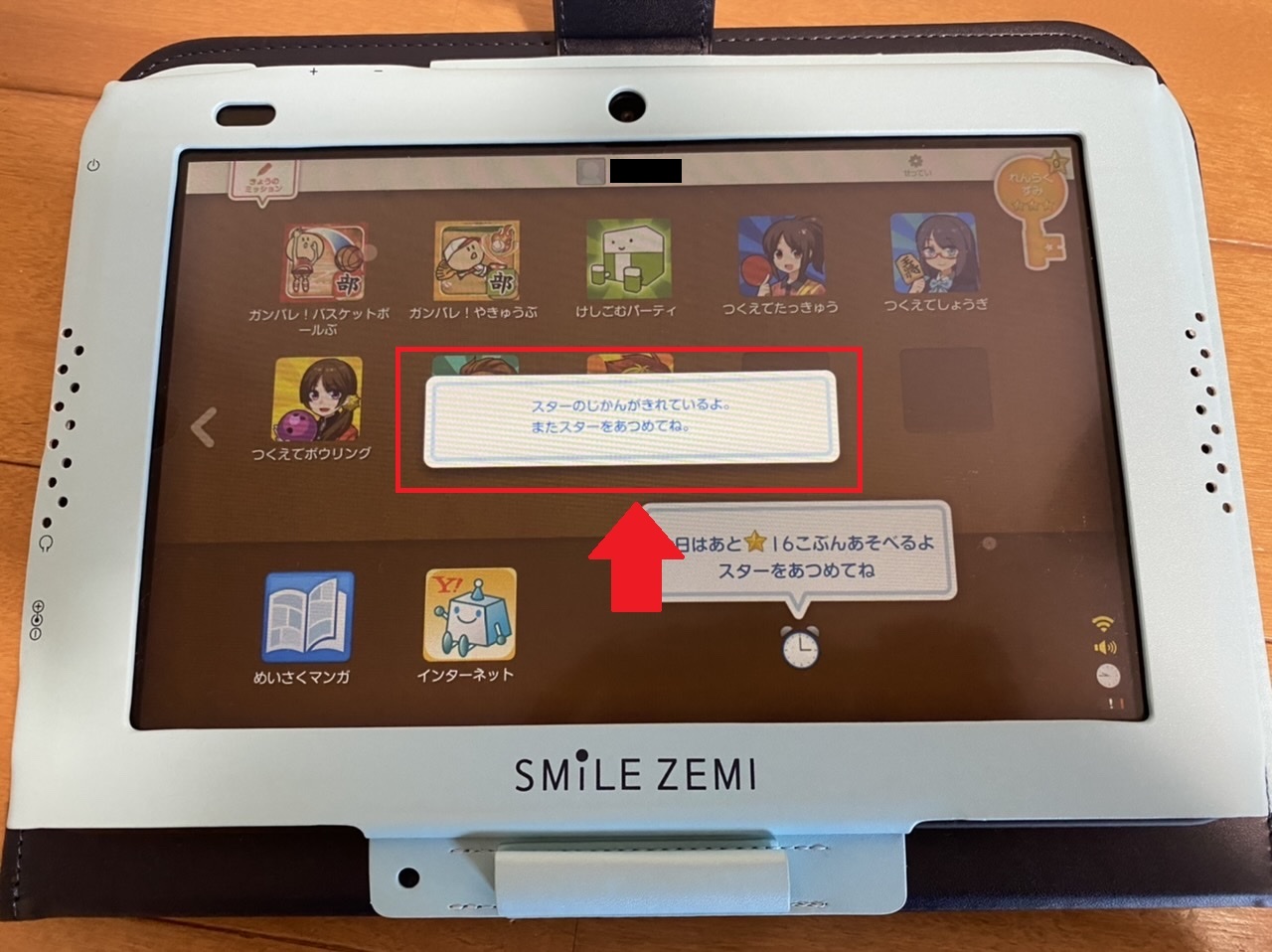
このままではまヤフーキッズを使うことができないので、また学習をして星を貯める必要があります。「またヤフーキッズで検索したいなら勉強してね」と、わが子にアプローチできるわけですね。
スマイルゼミのYahoo!きっずは普通のヤフーと何が違う?
スマイルゼミのヤフーキッズは、いわゆる検索エンジンで、検索窓に知りたい項目を入れるとそれについて教えてくれるというもの。普通のYahoo JAPANと仕組み的には同じです。
大きな違いとしては、検索結果に子供に見せたくない検索結果が全て除外されるという点です。いわゆる、フィルタリングがされています。
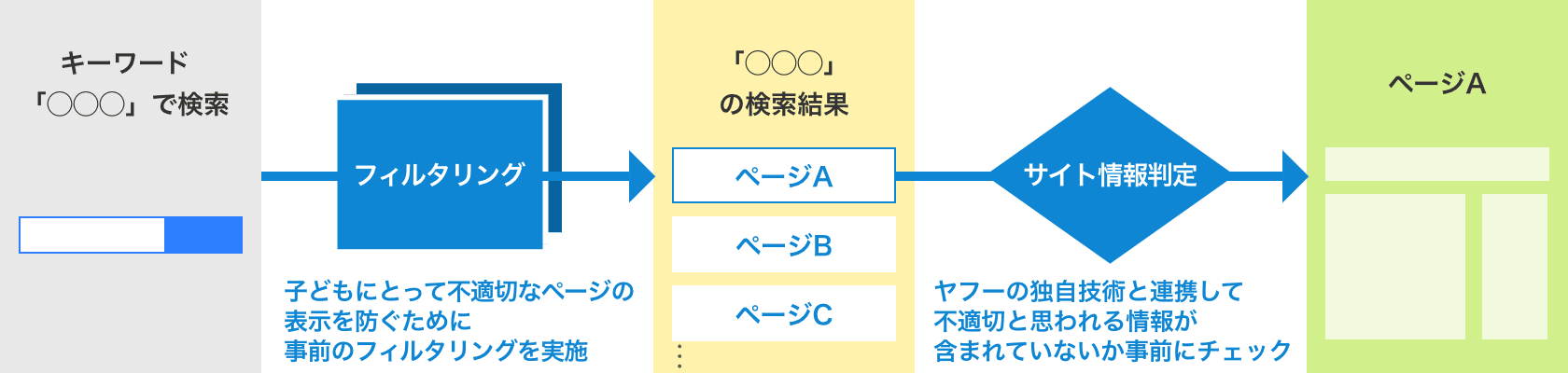
フィルタリングをかけるフィルター内容は、かなり詳細に公開されているわけではないのですが、暴力的な内容やアダルトな内容など、子供に見せたくはないコンテンツがはじかれるとイメージしてもらえばわかりやすいでしょう。
スマイルゼミのヤフーキッズとブラウザのヤフーキッズは何が違う?
yahoo!きっずは、スマホやタブレット、パソコンでも使うことができるのですが、スマイルゼミのヤフーキッズは独自の機能があります。それが「切り取り機能」です。
タブレットに表示されている部分を自由に切り取りして、タブレット内に画像として保存ができる機能です。
使い方はカンタン。左下にある「トレーを開く」を選択すると、、
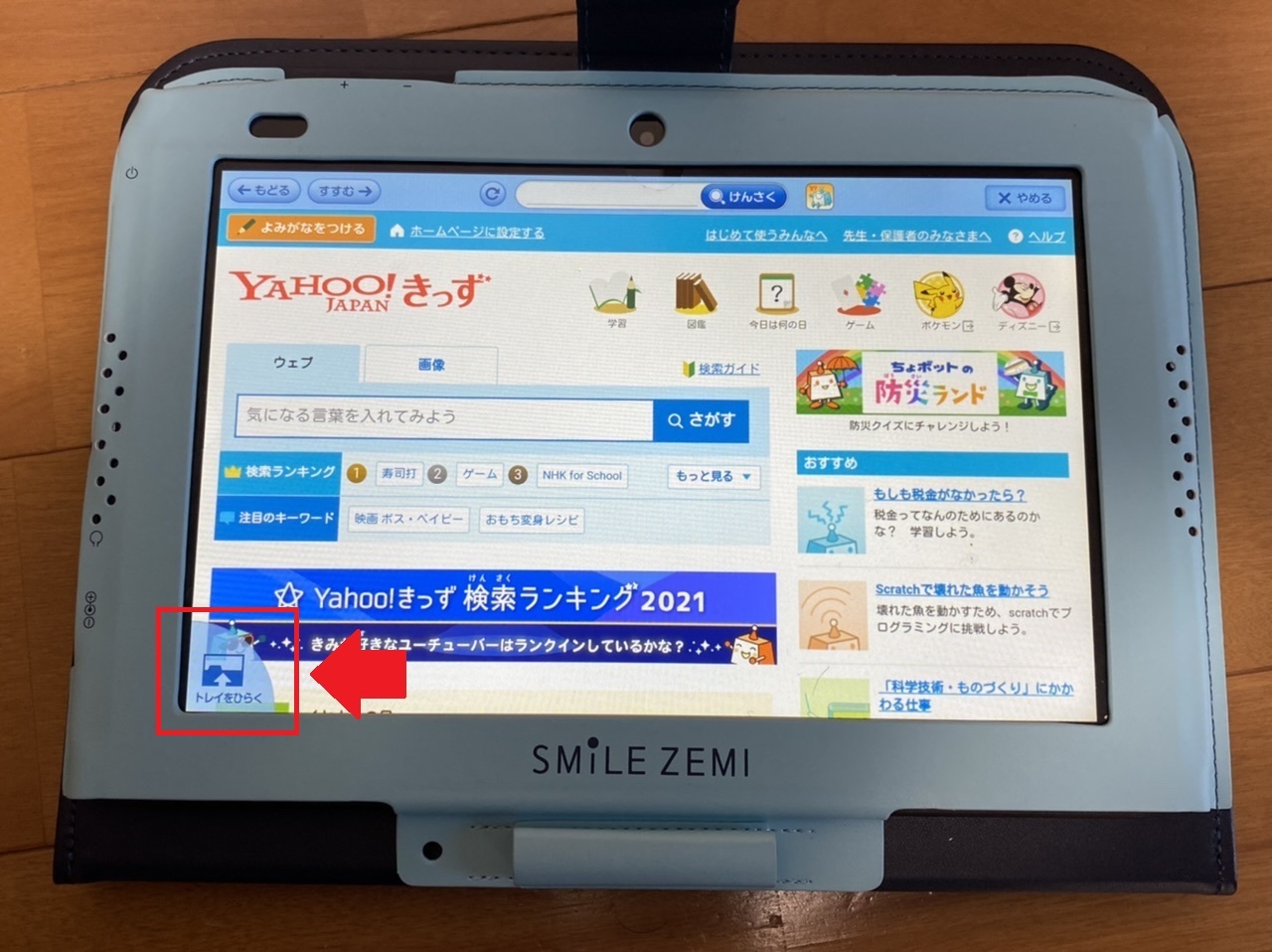
以下のようにポップアップメニューみたいなものが出てきます。その右側にある「きりとる」を選択してみます。

すると、画面内を切り取りできるツールが出てきます。右上と左下をさわれば、自由に大きさを変えることができるので、好きな範囲を切り取る事が可能。

範囲を指定したら、切り取りボタンを押してください。そうすると以下のように切り取りした画像がメニューに表示されます。
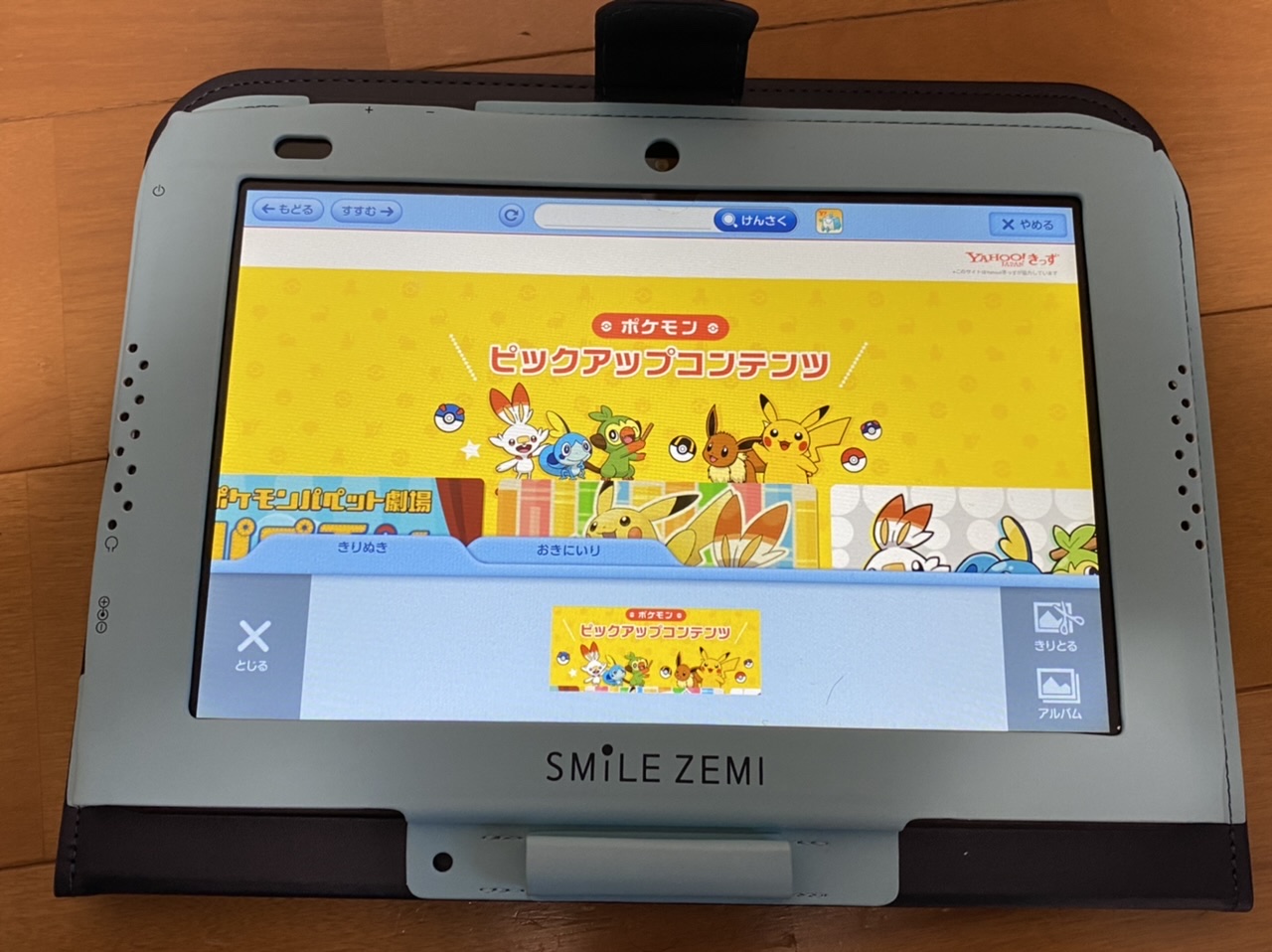
右側にある「アルバム」という部分を選択すると、実際に切り取りした画像を一覧で表示することができます。

お気に入りの画像や、あとで読もうと思っているコンテンツを切り取りしておくという使い方ができるのではないでしょうか。
スマイルゼミのYahoo!きっずを解禁しても大丈夫?
スマイルゼミのヤフーキッズを解禁しても大丈夫なのかどうか、悩んでる方は少なくありません。
んー。ベネッセのタブレットは、ネット検索は出来ない(と思う)けど、スマイルゼミは出来る(Yahooキッズ)と。ふむ。
— のこ (@noco_25) November 28, 2021
インターネット検索で自由に情報が得られるというのは、場合によっては子供にとって有害なるかも…と心配してしまい、ヤフーキッズを解禁しても良いのかどうか悩んでしまうわけですね。
しかし、悩んだり話し合ったりした結果、スマイルゼミのヤフーキッズを解禁してみたという声はよく見られます。
休校で暇っていうからスマイルゼミのネット環境を解禁。
Yahoo!キッズで検索した中にあったポケモンゲームやってます。そしてコレがやりたい為にメダル集め(勉強10問やって1個)やるから良い感じ(*´ω`*) pic.twitter.com/bAv1Wziwe5
— 舞桜【maisa】 (@jaTQ84NgPzSw9QT) March 3, 2020
我が家も色々悩んだのですが、結果的にヤフーキッズを解禁して自由に使えるようにしています。その決め手となったツイートがこちら。
旦那と話して…上の子のスマイルゼミで、Yahooキッズ解禁させる事にした。自分で調べる習慣も必要かなかと思ってね
— なお (@irinaory) February 2, 2021
与えるのが怖いからといって何も与えなければ、自分で何かを能動的にすること(調べるという行為)をしなくなってしまいます。
そんなチャンスを奪ってしまうのもどうかなと思い、我が家ではヤフーキッズを解禁しています。
今では「分からないことが出てきた時のためにスターを貯めておこう」と勉強へのモチベーションにもなっているみたいですし、良い方向性に向かっていると思います。
インターネット検索という毒にも薬にもなりそうなものを与えるのは心配だと思いますが、スマイルゼミのyahoo!きっず検索なら、フィルタリングもしっかりとかかっていますので、スマホやタブレットを与えるよりも安全です。
もし悩んでいるのであれば、思い切って解禁してみてはどうでしょうか。
スマイルゼミのYahoo!きっずを使わせるのが心配な方の対処法
スマイルゼミのヤフーキッズを使わせるのが心配なのであれば、事前に対処法を仕込んでおいてはどうでしょうか。
対処法といっても、何に心配しているかによって変わってきます。
例えばヤフーキッズを使いすぎないかどうかが心配なのであれば、時間制限をかけることができますし、どんなページを見ているのか心配になるのであれば、閲覧ページを確認することもできます。
yahoo!きっずのフィルタリングはかなり強いので、まずいページを見ていることはないでしょうが、事前に知っておきたいという方は効果的な機能です。
また、フィルタリングが強すぎて子供が知りたい情報を得られないのではないか、と心配の方は少々フィルタリングを弱くしてあげると良いでしょう。
もちろん、やはり不安なのでヤフーキッズを使わせない・一度使わせてあげるようにしたけど、もう使わせたくないという場合は、ヤフーキッズを消すことも可能です。
このように何に心配してるのかによって対処法は変わってきます。まとめると以下の通りです。
| 心配していること | 対処方法 |
| ヤフーきっずを使いすぎないか心配 | アプリ利用の時間制限をかける |
| どんなページを見ているのか心配 | 閲覧履歴を確認する |
| フィルタリングが強すぎるか心配 | フィルターを緩くする |
| やっぱりネット検索させるのは心配 | ヤフーきっずを再度利用不可にする |
ではそれぞれの対処法について、詳しいやり方を紹介しておきます。
yahoo!きっずに時間制限をかける
yahoo!きっずの利用時間に制限をかけることが可能です。
ヤフーキッズはスターを獲得しなければ使うことができませんが、最大限スターを獲得していくと、1時間ぐらいはヤフーキッズを閲覧することができてしまいます。
「さすがにそれはやりすぎだろう」と思っている方は、保護者側の操作で何分まで使えるのかを決めることが可能です。手順としては以下の通りです。
- みまもるネットにログイン
- 左上にあるメニューを開く
- 「サービス設定」をクリック
- 「●●の利用設定」を選ぶ
- 「サービス利用設定」をクリック
- アプリ利用時間(最小0~最大60分)を設定する
- 「設定」をクリック
アプリの利用時間制限になるので 、yahoo!きっず以外のアプリも利用制限がかかるという点に注意してください。
例えば30分に設定した後、他のヤフーキッズ以外のアプリを20分したのであれば、Yahoo キッズは10分しかできません。
yahoo!きっず単独で利用制限をすることはできないので、注意してください。
子供が見ている閲覧ページを確認する
ヤフーキッズを使ってどんなページを検索してアクセスしたのかが、保護者側でもわかるようになっています。
みまもるネットにアクセスをし、チェックすれば以下のようにどんなページに入ったのかを確認することが可能です。
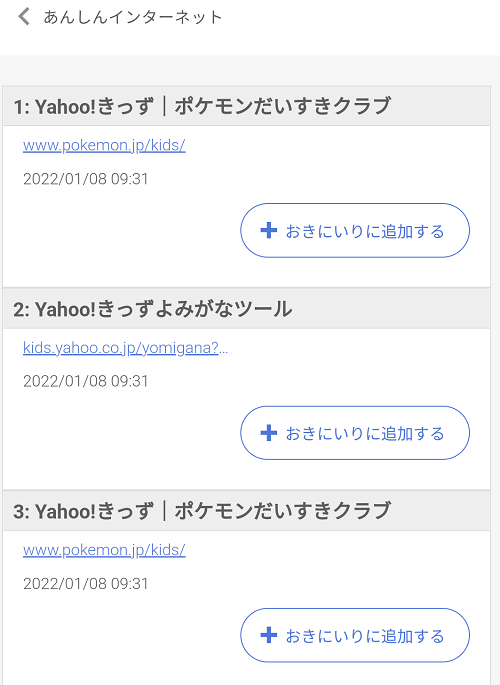
確認する方法も非常に簡単です。具体的な手順をまとめると以下の通りになります。
- みまもるネットにログイン
- 左上にあるメニューを開く
- 「サービス設定」をクリック
- 「●●の利用設定」を選ぶ
- 「あんしんインターネット」を選ぶ
- 「閲覧履歴」の”確認”を選択する
ちなみにフィルタリングによって見れなかったページは、✕マークの表示が出るようになっています。
これによってどんな興味を持って検索をしていたのかが分かるので、お子様の趣味嗜好をある程度予想を把握することができるのではないでしょうか。
フィルタリングを弱くする
ヤフーキッズの検索結果にかかっているフィルターの「フィルタリング」を弱くすることも可能です。
厳密に言うと、フィルタリングを弱くするというわけではなく、親に許可をもらわなければ見れないページを、許可なしで見れるようにすることが可能です。
例えばヤフーキッズを使って検索をしている時、ページ制限がかかっているページを見ようとすると、親にリクエストを送らなければ、それ以上先に進めることができません。
しかし、設定を変えると、親にリクエストを送らなくても自由にページを見れるようになります。
これは、みまもるネットで設定を変更することができます。具体的な手順は以下の通りです。
- 「みまもるネット」にログイン
- 左上にあるメニューを開く
- 「サービス設定」をクリック
- 「●●の利用設定」を選ぶ
- 「あんしんインターネット」を選択
- 「おきにいりリスト」を選択
- 「新しいお気に入り」を追加
ここでURLを追加すれば、次からリクエストなしで閲覧できるようになります。あまりにも特定のURLのリクエストが多くなってきて、対応しづらくなってきたのであれば、ここの設定を変えると良いでしょう。
ヤフーキッズをもう一度使えないようにする
一度使えるようにしたヤフーキッズを、もう一度使えなくなるようにするのも簡単です。
基本的な手順はヤフーキッズを使えるようにした手順と全く一緒です。みまもりネットで設定することが可能となっています。具体的には以下の通りです。
- みまもるネットにログイン
- 左上にあるメニューを開く
- 「サービス設定」をクリック
- 「●●の利用設定」を選ぶ
- 「あんしんインターネット」を選択
- 「利用設定」の”設定の変更”を選択
- 「利用しない」を選択
- 「設定」を選択
ヤフーキッズをまた使いたくなった場合は、利用設定の部分で「利用する」に変更すれば可能です。
何度変更しても何らかのペナルティがあるわけではないので、方針が変わったらま利用許可、もしくは利用不可と変えてみてください。
スマイルゼミのYahoo!きっず検索を使いこなしてもらおう
スマイルゼミのヤフーキッズ検索は、他のタブレット学習教材にはついていない唯一無二の機能です。
うまく使いこなすことが出来れば、自分で調べ物をする・自分の好奇心を満たせるといったポジティブな方向に進んでくれます。
ネット検索は確かに不安がつきものですが、その不安を払拭するための仕掛けが、スマイルゼミの場合は多数仕込まれています。
普通にタブレットやスマホを隠れて使われるよりも確実に良い媒体となっているので、気になっているのであれば使わせてみてはどうでしょうか。
もしネガティブな方向に進んでいると判断したら、本記事を参考にして、ヤフーキッズ検索を止めても良いと思います。
どちらにしても、いきなり有害なサイトにつながったりすることはないので、まずは少し触ってもらっても良いのではないでしょうか。
なおスマイルゼミを利用中の方にお知らせですが、入会後でもキャンペーンが利用できるのをご存知でしょうか。
時期にもよりますが、プレゼントや検定無料のキャンペーンがあるので、お得な情報を知っておきたい方は以下の記事もチェックしてみてくださいね。

ギフト券付きキャンペーンコードはスマイルゼミの特設サイト![]() から資料請求すればOKです。入会時にデジタルギフト1,000円と交換することができますよ。
から資料請求すればOKです。入会時にデジタルギフト1,000円と交換することができますよ。
資料請求で安く入会
スマイルゼミの特徴
タブレット1台で全科目学べる
教材が溜まらない&自動添削が楽
英語学習・プログラミングが学べる
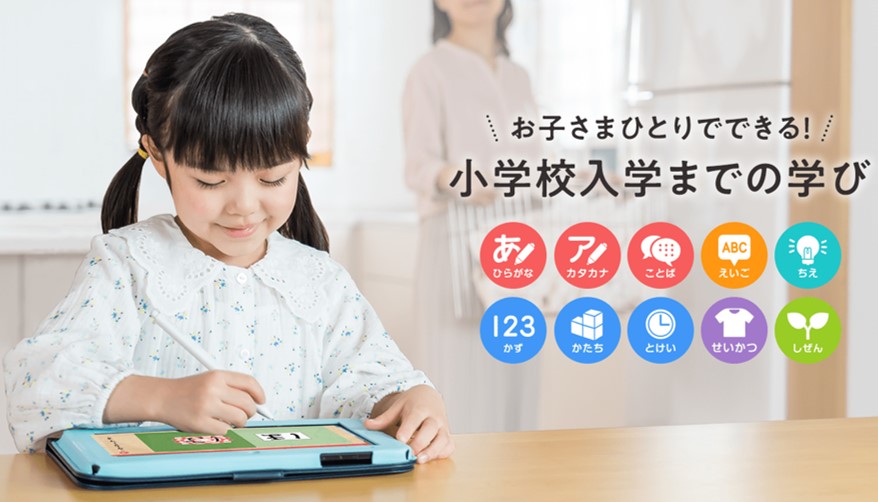
\キャンペーンコードをGETしよう/
特設サイトからの資料請求でギフト券GET
他にもスマイルゼミ受講中の方におすすめの記事もたくさんかいているので、ぜひチェックしてみてください。
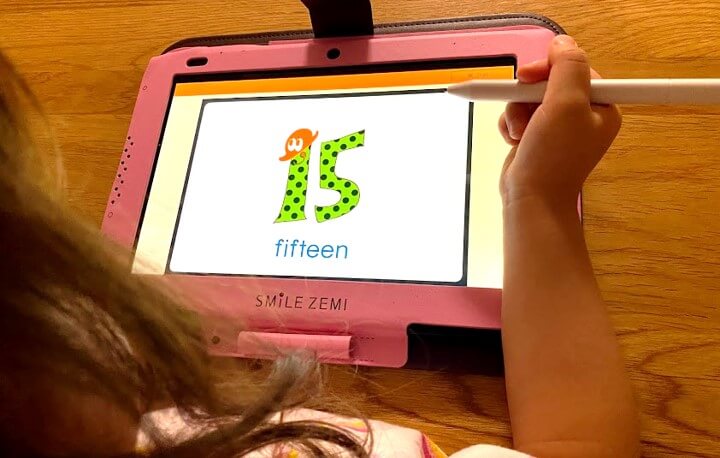
我が家で1番活躍してるのは
「スマイルゼミ」
20教材以上を検討して
毎日自主的に取り組み
お勉強するのが
好きになってくれたのは
スマイルゼミのおかげでした

ちいく村限定の
キャンペーンコードも配布中
お得に入会可能です。
ちいく村限定の1,000円特典付き
キャンペーンコードは
スマイルゼミの特設サイト![]() から
から
資料請求でGET
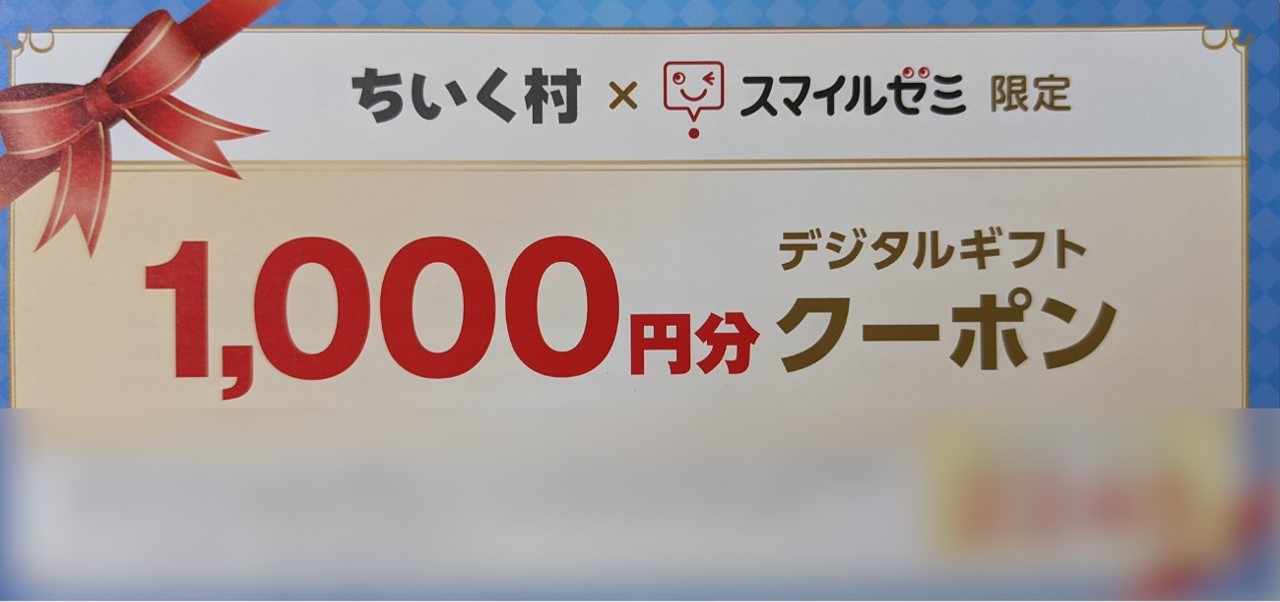
1,000円の紹介特典や
初月受講費無料キャンペーンとも
併用可能です
スマイルゼミに
1番お得に始める方法なので
ぜひチェックしてみてくださいね💕

資料請求で安く入会
スマイルゼミの特徴
タブレット1台で全科目学べる
教材が溜まらない&自動添削が楽
英語学習・プログラミングが学べる
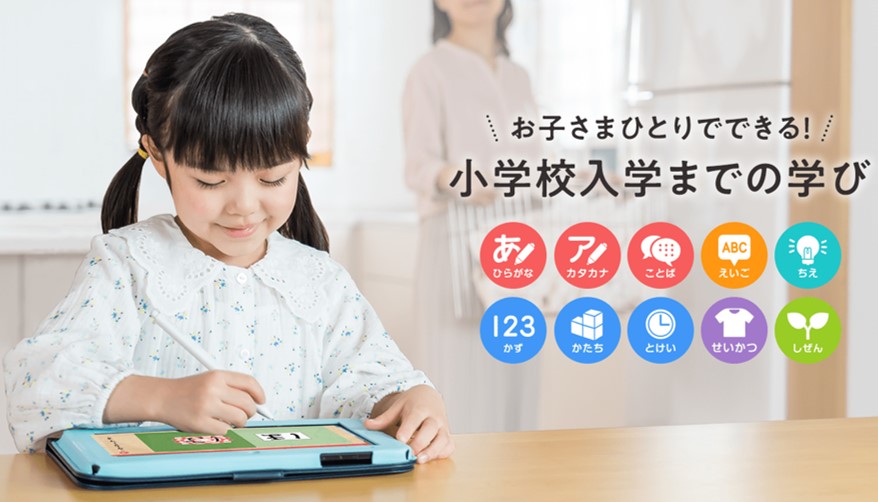
\キャンペーンコードを貰おう/
特設サイトからの資料請求でギフト券GET